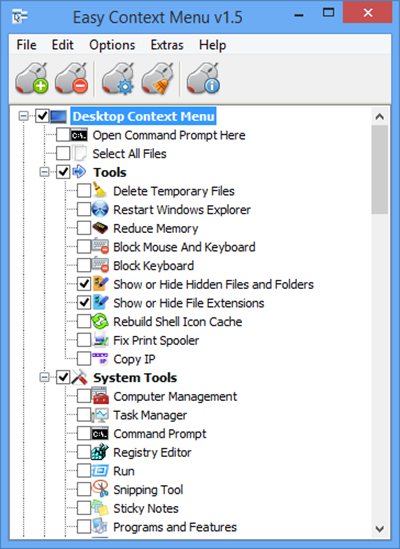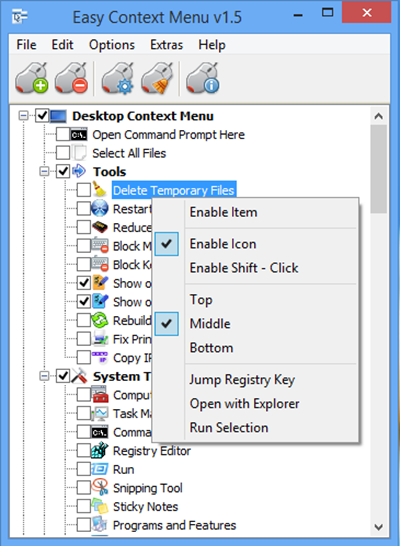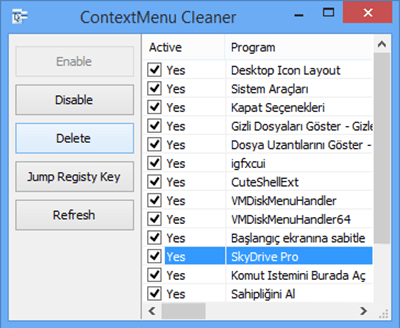El menú contextual del botón derecho del ratón en Windows ofrece opciones útiles. Aunque Windows no le permite agregar o quitar nada del menú contextual a través de ninguna interfaz de usuario, puede usar un software de terceros como Easy Context Menu para personalizarlo. Ya tenemos programas gratuitos como el Extensor de clic derecho o el Editor de menús contextuales, que le permiten añadir o eliminar elementos del menú contextual. Hoy vamos a echar un vistazo a esta herramienta gratuita.
Menú contextual fácil para Windows
Easy Context Menu (Menú contextual de Bluelife) es un editor de menús contextuales que ayuda a los usuarios a añadir cualquier aplicación instalada al menú contextual o cualquier imagen o icono al elemento del menú contextual.
El paquete de descarga consta de 2 archivos. Si está usando Windows de 32 bits, haga clic en EcMenu.exe y si tiene Windows de 64 bits, haga clic en EcMenu_x64.exe . No es necesario instalarlo ya que se trata de un software portátil.
Todos los elementos preestablecidos que puede añadir se clasifican en varias secciones, como Herramientas, Herramientas del sistema, Opciones de desactivación, etc. Una característica muy útil de esta herramienta es que puede añadir diferentes elementos al menú contextual para diferentes ubicaciones. Por ejemplo, puede agregar un conjunto de herramientas al menú contextual del escritorio y un conjunto diferente de aplicaciones al menú contextual de este PC. Del mismo modo, también puede agregar o quitar opciones del Menú contextual de carpetas, Menú contextual de archivos, Menú contextual de archivos EXE, etc.
Agregar programa, herramienta y opción preestablecidos al Menú contextual
Para añadir cualquier aplicación, herramienta o opción de potencia preestablecida al Menú contextual, simplemente marque la casilla correspondiente y aplique los cambios. El primer botón con el icono del ratón se refiere a Aplicar cambios .
Limpiador de menú contextual
El cuarto botón con el icono del ratón se refiere a Context Menu Cleaner.
Context Menu Cleaner le permitirá eliminar cualquier programa añadido del menú contextual.
Para eliminar un elemento, simplemente quite la marca de verificación de la casilla correspondiente.
Editor de lista de menú contextual fácil
Por defecto, el Menú contextual le permitirá añadir sólo aquellos programas, herramientas y opciones que ya están incluidos en la lista. Sin embargo, también puede añadir su propio programa favorito al menú contextual, utilizando el Editor de listas . Puede añadir la imagen, el audio o cualquier otro elemento al menú contextual.

Para ello, haga clic en el botón Editor de listas, que es el tercer botón de la izquierda. A continuación, haga clic en Añadir nuevo y seleccione Archivos de aplicación(*.*) en el menú desplegable. A continuación, seleccione el archivo de programa deseado. También es posible renombrar el archivo, cambiar su ubicación en el menú contextual, dejar que Windows abra el archivo con privilegios de administrador y mucho más. Una vez hecho todo, haga clic en Guardar cambios . Su elemento se añadirá al menú contextual.
Borrar todos los programas del Menú contextual
Suponga que no desea utilizar las opciones seleccionadas en el menú contextual y desea eliminar lo que haya añadido. En estos casos, simplemente haga clic en Desinstalar todo – el segundo botón con el icono del ratón.
Puede leer más sobre el Menú contextual fácil y descargarlo de su página de inicio .
También tenemos una lista de editores de menú contextual o menú contextual muy útiles que hemos tratado aquí: Ultimate Windows Customizer, Right-Click Extender para Windows, Right-Click Restart Explorer, Web Pinner. Echa un vistazo a ellos también.
Aquí hay algunos otros editores de menú contextual gratuitos que pueden ayudarle a administrar sus elementos del menú contextual con el botón derecho del ratón y a mantenerlo ordenado.
Contenido Relacionado
[pt_view id=»1047b4eroy»]